Thủ thuật
Cách đồng bộ tin nhắn Zalo ở máy tính và điện thoại đơn giản
Chỉ với một tài khoản Zalo thì bạn có thể đăng nhập trên rất nhiều thiết bị khác nhau và vấn đề đặt ra ở đây là làm sao để đồng bộ hóa các tin nhắn, dữ liệu trên Zalo giữa các thiết bị này. Hãy cùng Win Giá Rẻ tìm hiểu về cách đồng bộ tin nhắn Zalo ở máy tính và điện thoại vô cùng đơn giản và nhanh chóng nhé!
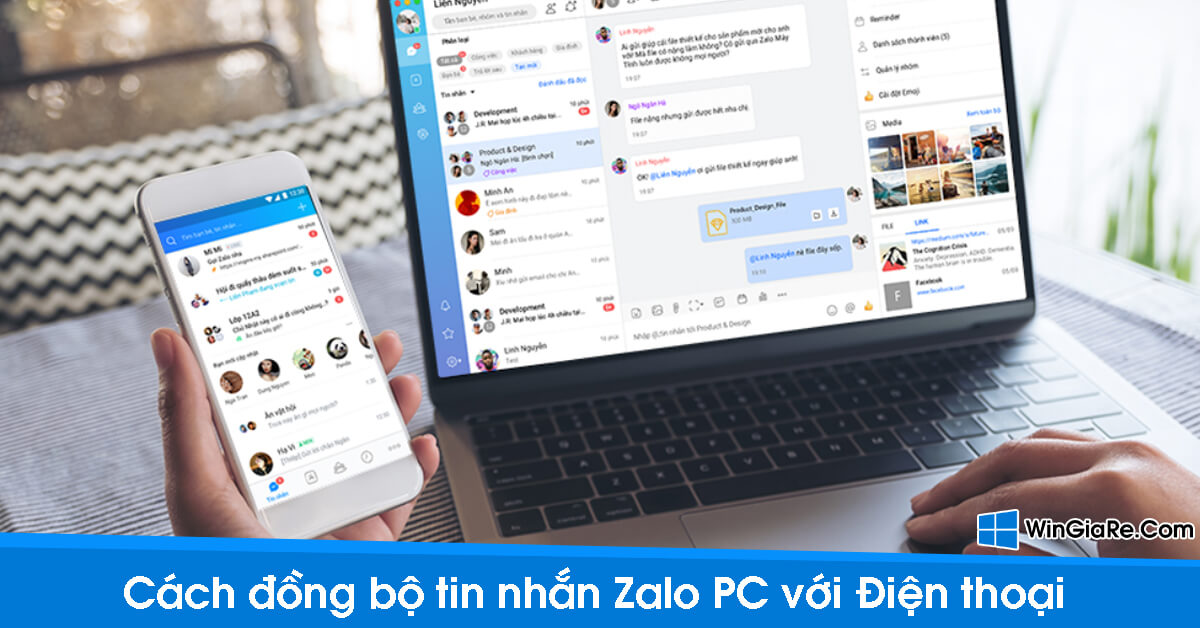
Tại sao bạn nên đồng bộ tin nhắn, dữ liệu trên Zalo
Zalo hiện đang là ứng dụng tin nhắn hot nhất hiện nay với giao diện đơn giản, dễ sử dụng cùng các tính năng hỗ trợ tuyệt vời. Khi thực hiện đăng nhập tài khoản Zalo của bạn sang một thiết bị khác dù là điện thoại hay máy tính thì bạn nên tiến hành đồng bộ hóa nhằm lưu trữ các dữ liệu, tin nhắn quan trọng.
Lợi ích của việc sao lưu và động bộ dữ liệu trên Zalo phải kể đến như:
- Chuyển tin nhắn, hình ảnh, File dữ liệu qua thiết bị mới nhanh chóng và an toàn.
- Tích hợp lưu trữ các tính nhắn và dữ liệu khi đăng nhập thành công trên thiết bị mới.
- Giúp bạn hạn chế được tối đa các rủi ro mất dữ liệu khi đổi thiết bị hoặc thiết bị đang dùng bị hỏng.
Cách đồng bộ tin nhắn từ điện thoại trên máy tính
Bạn đang sử dụng phiên bản ở máy tính chạy hệ điều hành bản quyền Windows vĩnh viễn và muốn đồng bộ hóa tin nhắn, dữ liệu quan trọng từ chiếc điện thoại của mình thì hãy áp dụng ngay các bước dưới đây nhé!
Bước 1: Sau khi đã hoàn tất tải về bản Zalo PC và đăng nhập tài khoản.
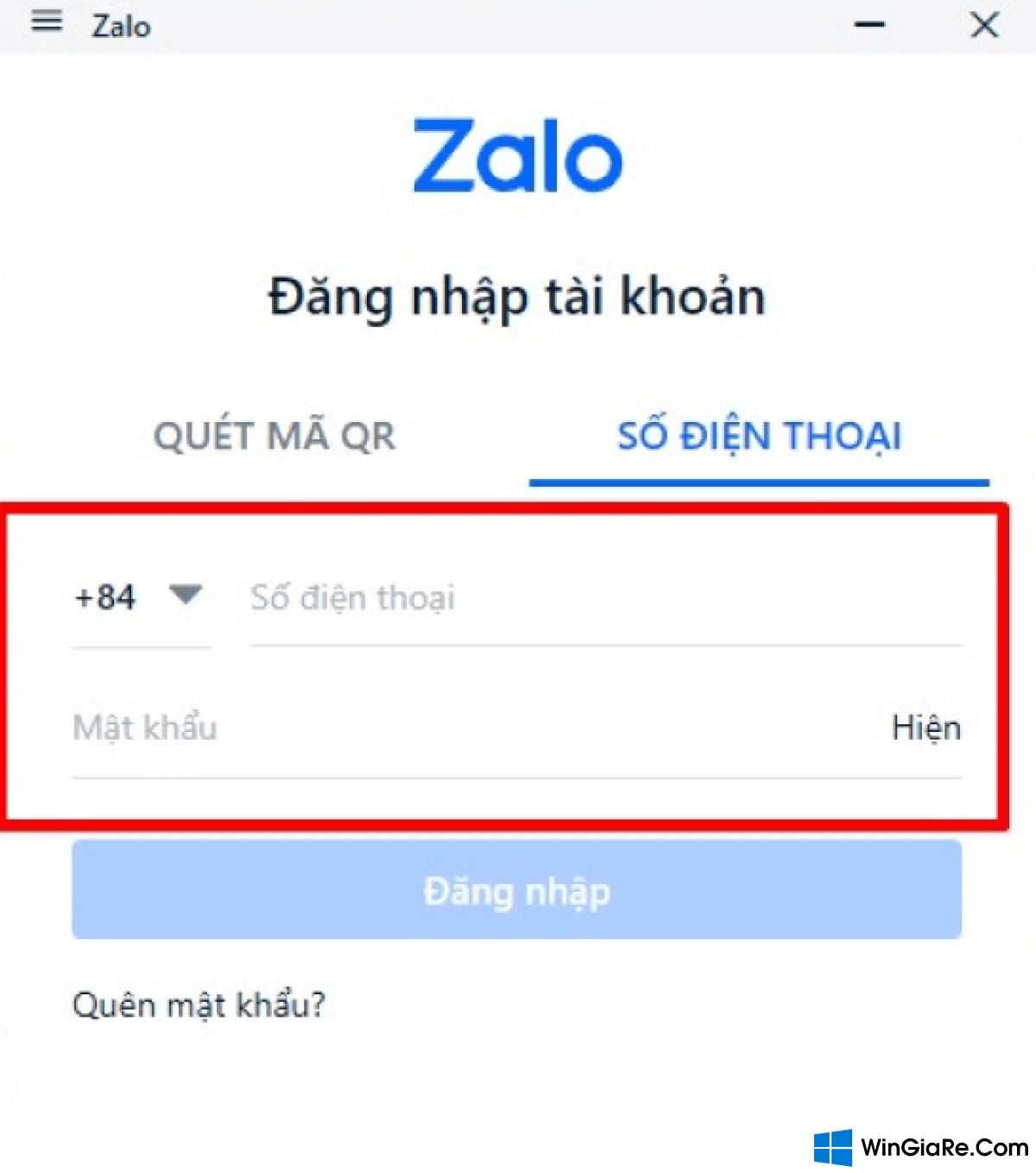
Bước 2: Bạn mở ứng dụng Zalo -> bạn chọn biểu tượng răng cưa -> chọn tiếp Cài đặt.
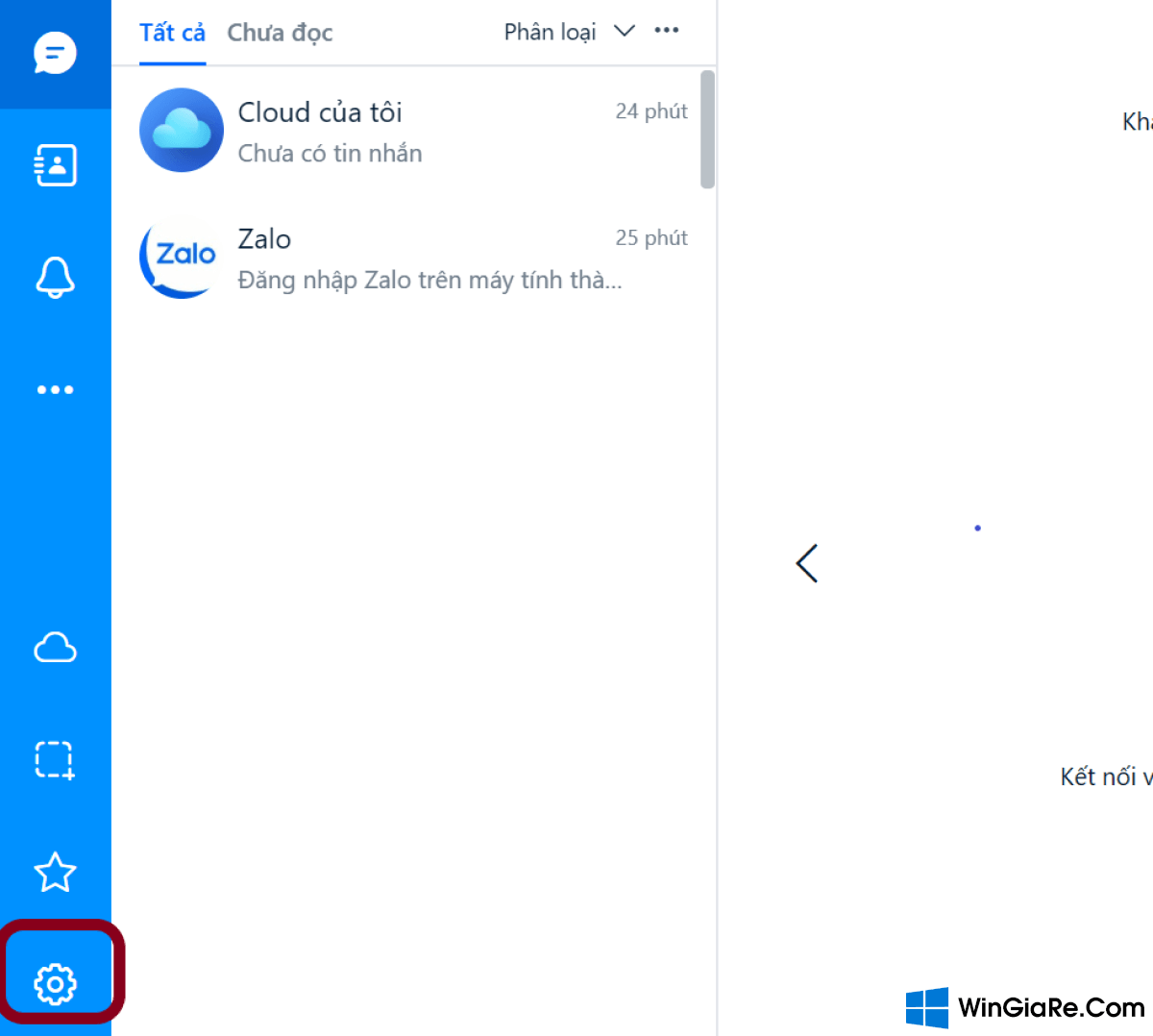
Bước 3: Trong giao diện của tab Cài đặt -> bạn chọn Đồng bộ tin nhắn -> chọn tiếp Đồng bộ ngay trong mục Đồng bộ tin nhắn từ điện thoại để thực hiện đồng bộ tin nhắn và dữ liệu.
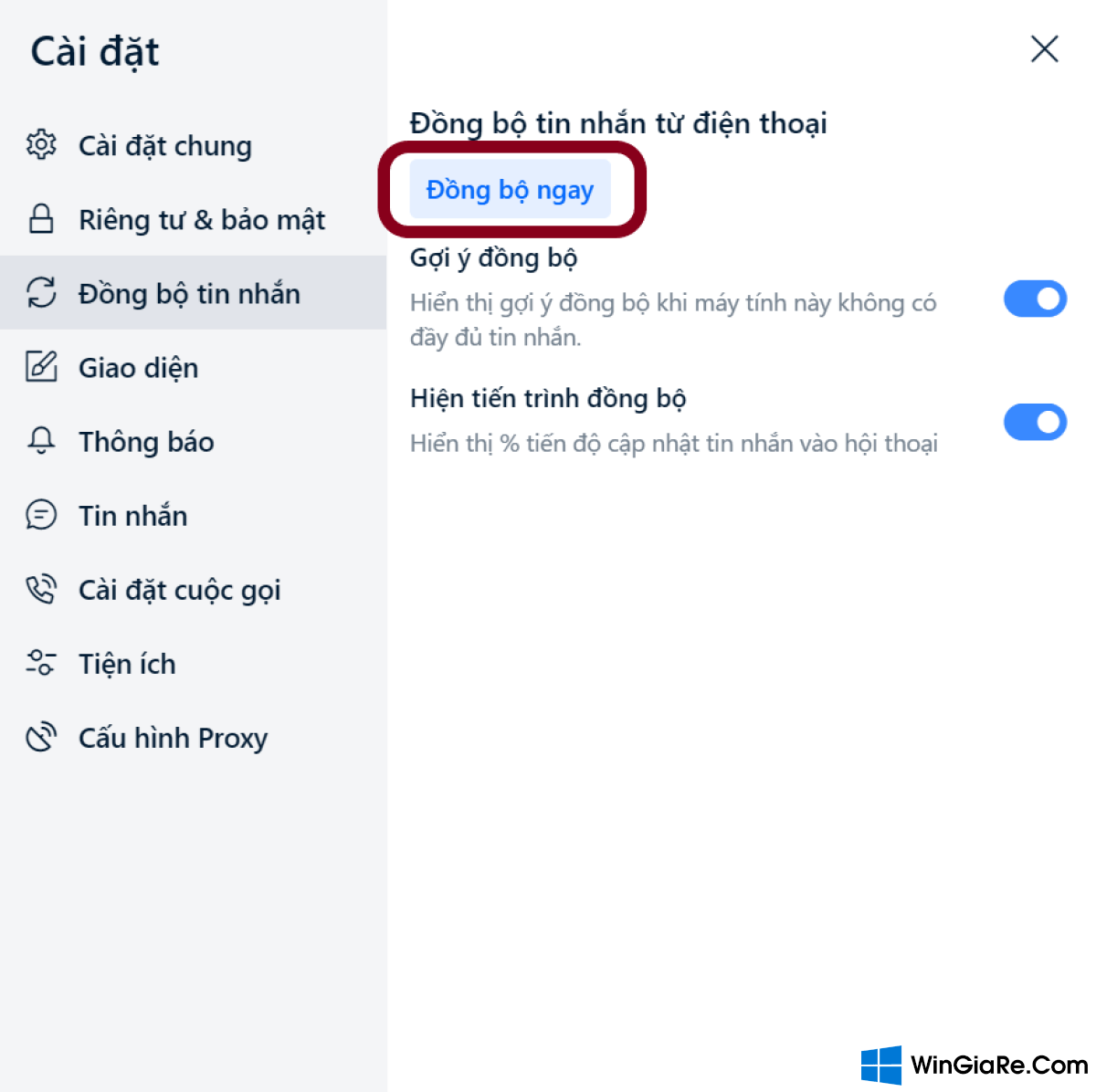
Bước 4: Ngay lúc này trên màn hình máy tính sẽ hiển thị thông báo như hình để bạn thực hiện thao tác tiếp theo trên điện thoại.
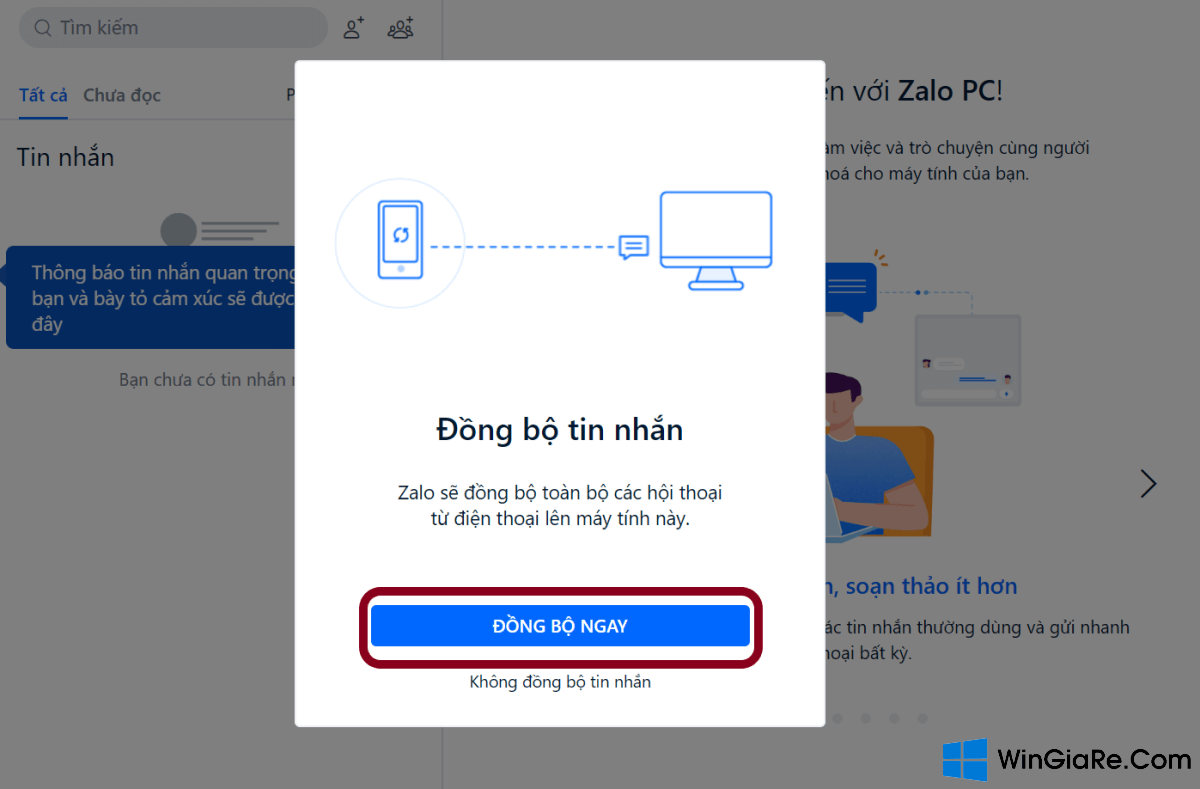
Bước 5: Bây giờ bạn hãy chọn Đồng bộ ngay ở thông báo trên điện thoại.
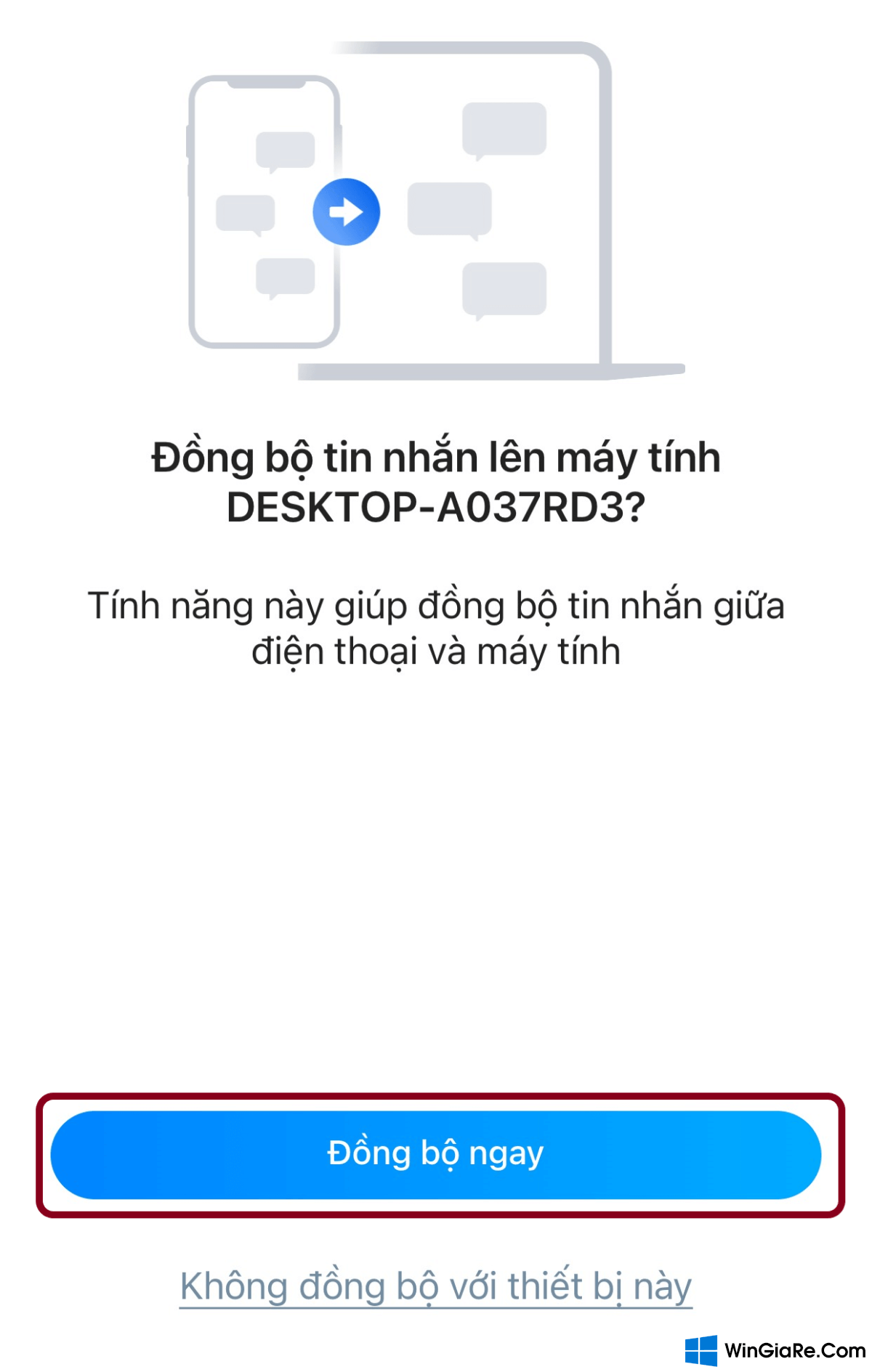
Bước 6: Chờ đợi vài giây để máy tính thực hiện đồng bộ là xong nhé!
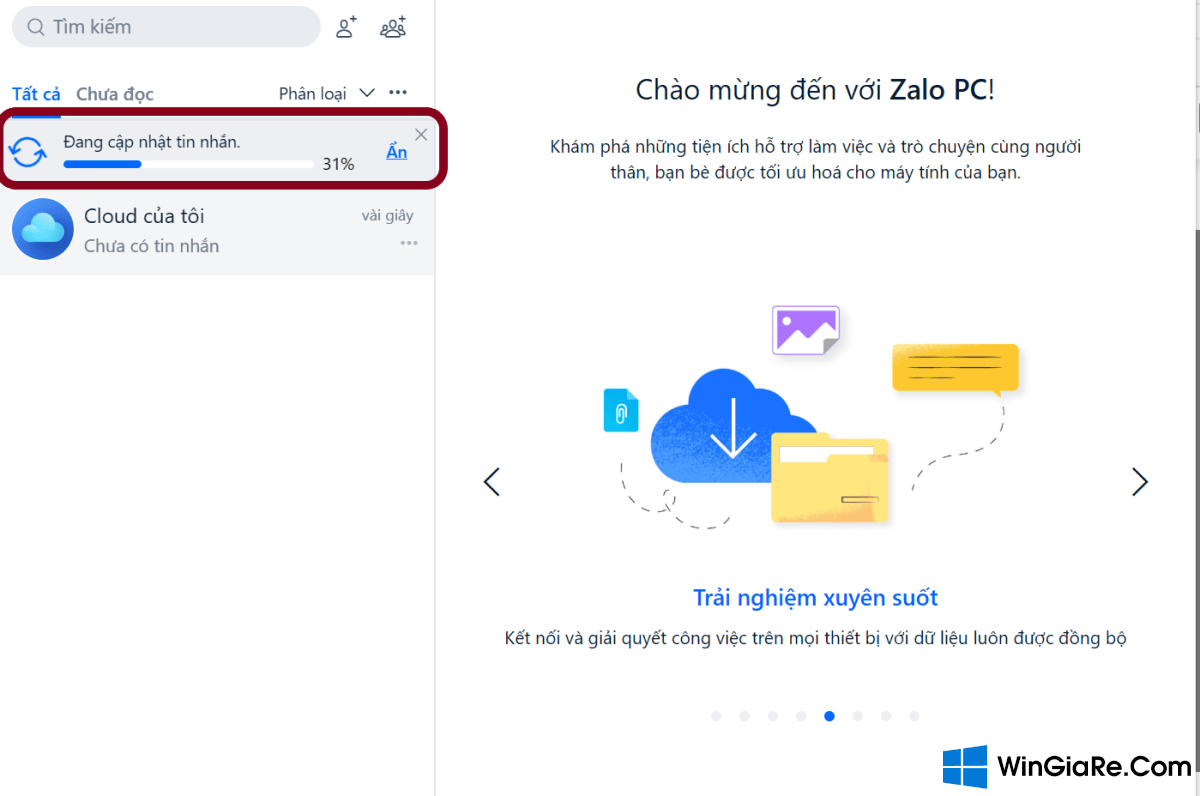
Cách đồng bộ tin nhắn từ điện thoại trên điện thoại
Cách dưới đây sẽ áp dụng được khi bạn mua điện thoại mới và muốn sao lưu tất cả tin nhắn, dữ liệu từ điện thoại cũ sang một cách hoàn toàn và nhanh chóng nhất.
Bước 1: Tải về Zalo trên điện thoại Android và Iphone -> đăng nhập thành công tài khoản -> chọn biểu tượng răng cưa để mở mục Cài đặt -> chọn Sao lưu và khôi phục.
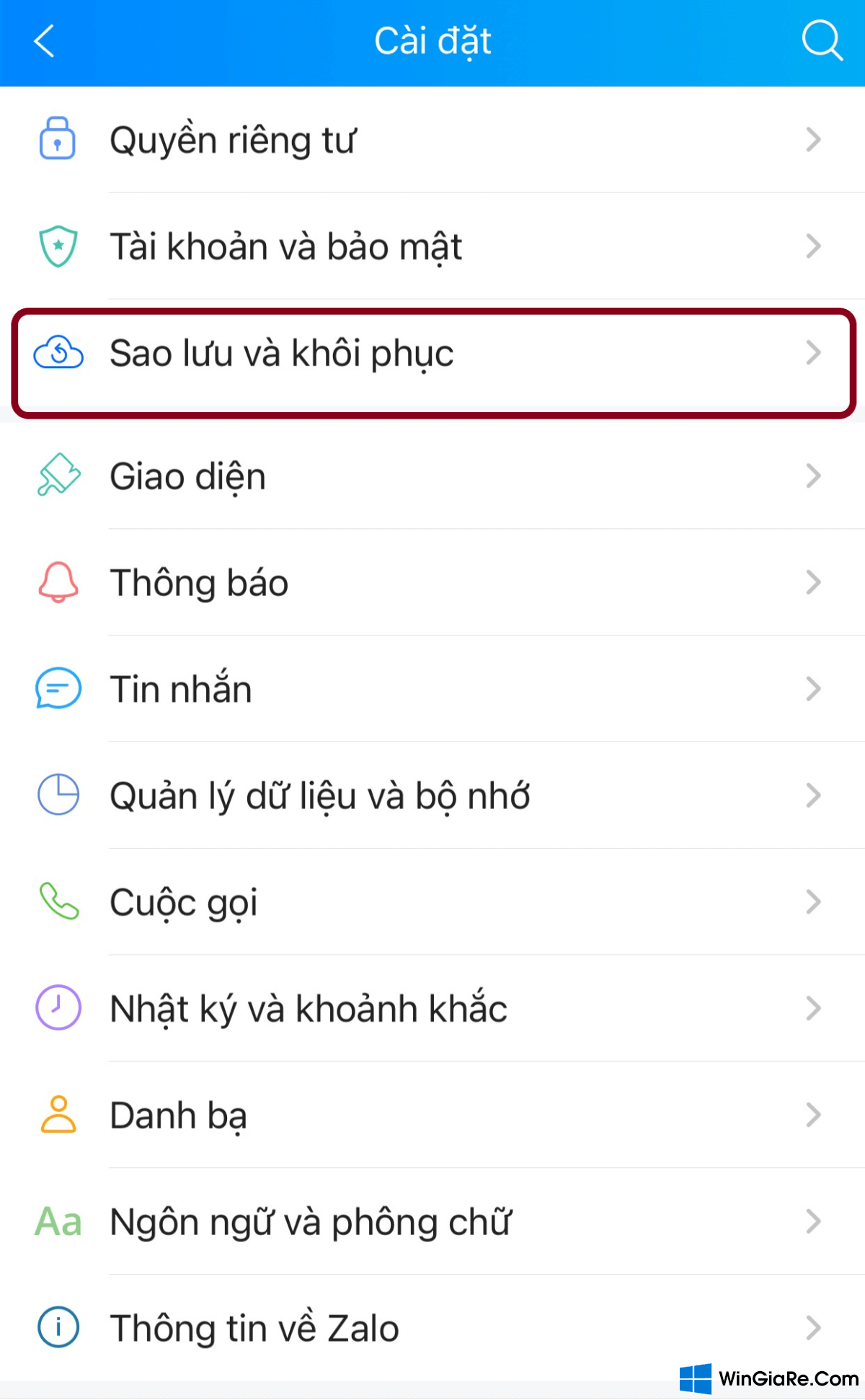
Bước 2: Bạn tiếp tục chọn Sao lưu và thực hiện một trong các tùy chọn sau đây để đồng bộ hóa dữ liệu và tin nhắn.
- Cài đặt mật khẩu cho dữ liệu sao lưu
Bạn chọn mật khẩu của bản sao lưu -> nhập mật khẩu mới -> xác nhận mật khẩu -> chọn tiếp tục -> thông báo Đã đặt mật khẩu.
- Sao lưu hình ảnh lên Google Drive
Bạn chọn Tài khoản Google Drive để sao lưu ảnh -> chọn Email tương ứng với Google Drive là được.
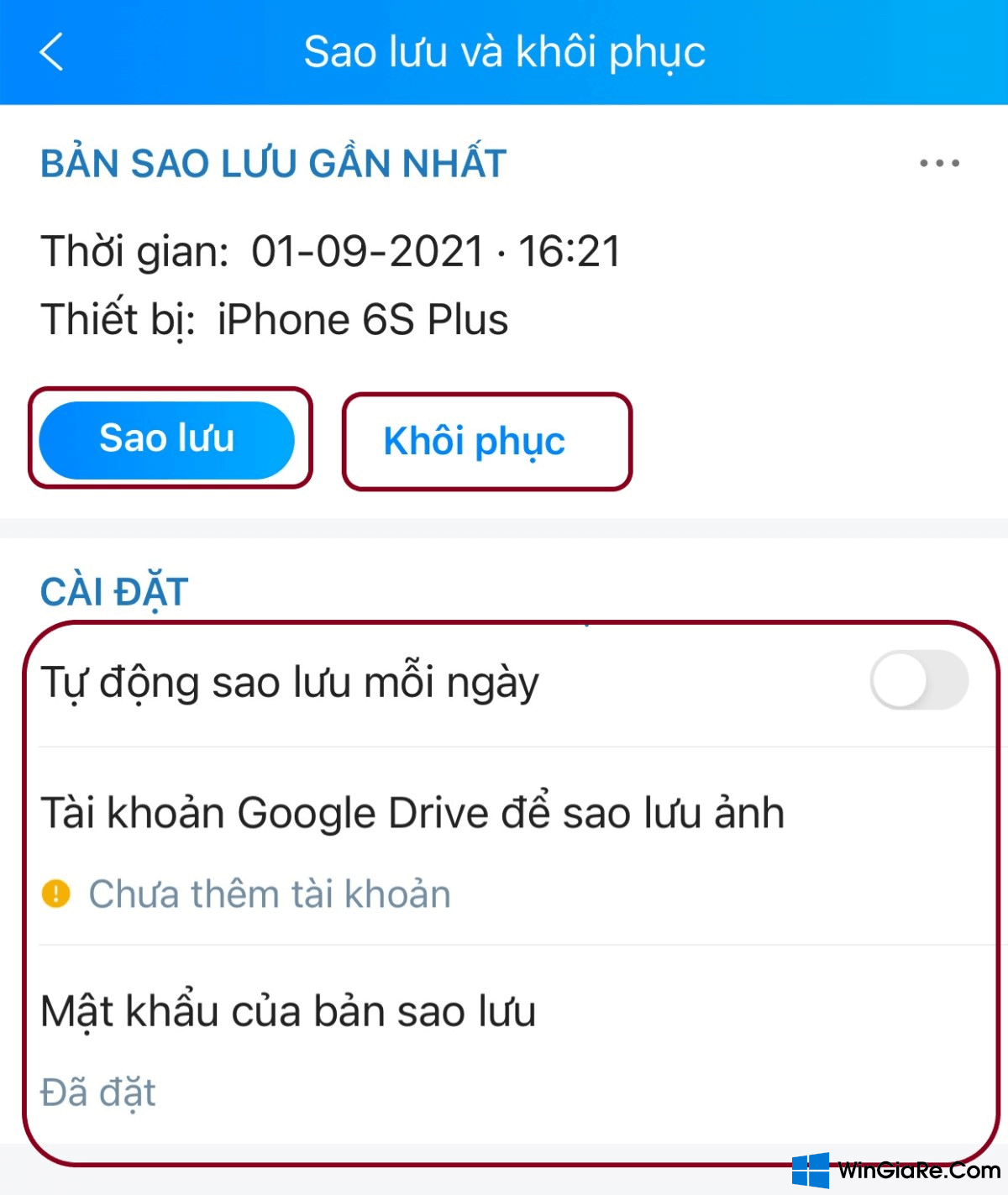
- Khôi phục lại tin nhắn cũ
Bạn chọn mục Khôi phục trên màn hình để khôi phục lại các tin nhắn theo thời hạn nhất định.
- Kích hoạt tự động sao lưu mỗi ngày
Để đảm bảo không bị mất tin nhắn hay dữ liệu quan trọng thì chúng tôi khuyên bạn nên bật tính năng Tự động sao lưu mỗi ngày để có thể đồng bộ tin nhắn một cách nhanh nhất
Bước 3: Sau khi tiến hành thao tác theo tùy chọn thích hợp, bạn đợi một vài phút để điện thoại thực hiện đồng bộ nhé!
Tạm kết
Thật đơn giản và nhanh chóng phải không nào? Nếu bạn còn chưa biết cách đồng bộ tin nhắn Zalo ở máy tính và điện thoại thì hãy tham khảo ngay cách trên nhé! Hi vọng rằng bài viết của Win Giá Rẻ sẽ hữu ích với bạn. Chúc bạn thành công!
Bài viết cùng chủ đề:
-
Chính thức: Google One ngừng cung cấp dịch vụ VPN cho người dùng
-
3 cách đổi tên máy in trên máy tính Windows 11 chi tiết
-
3 cách gỡ ứng dụng McAfee hoặc Norton trên Windows 11 vĩnh viễn
-
So sánh tài khoản ChatGPT Plus và Copilot Pro: Nên mua gói nào?
-
Cách đổi thanh tìm kiếm từ Bing sang Google trên Microsoft Edge
-
Cách tắt Microsoft Update Office trên Mac
-
Chi tiết cách sao lưu và khôi phục tin nhắn Zalo trên PC!
-
Hướng dẫn cách ghi âm bài thuyết trình trên PowerPoint đơn giản!

 Từ khoá phổ biến
Từ khoá phổ biến

 Từ khoá phổ biến
Từ khoá phổ biến






